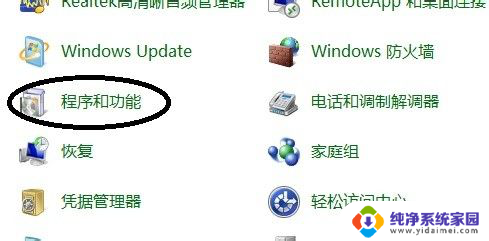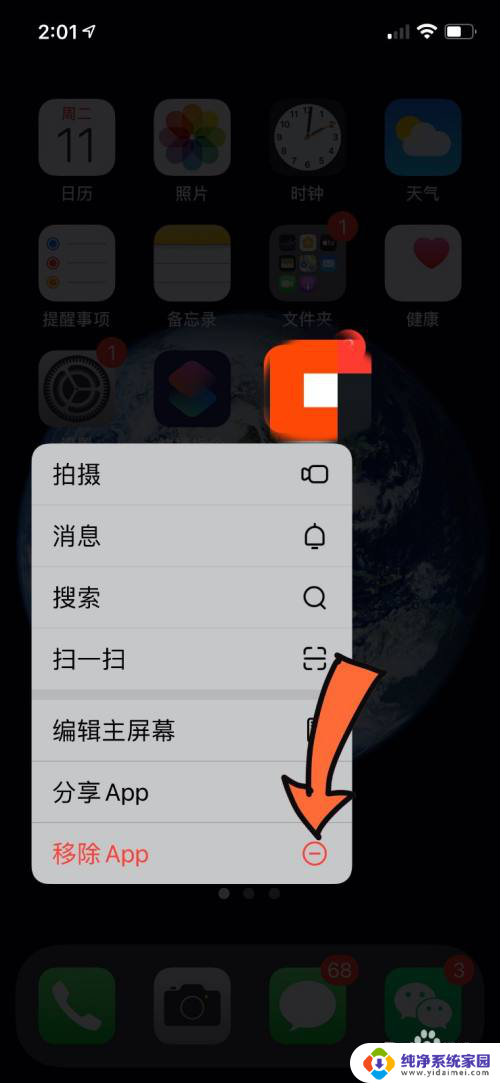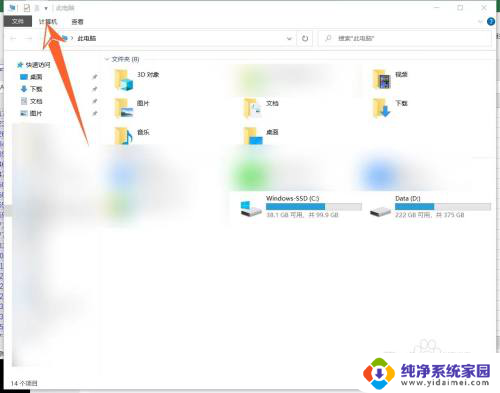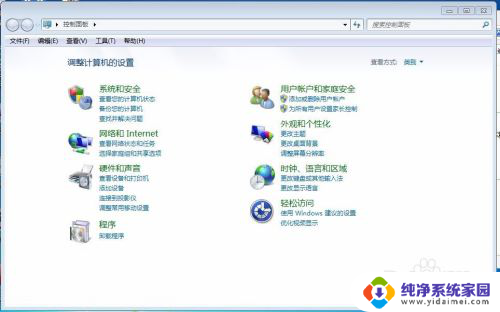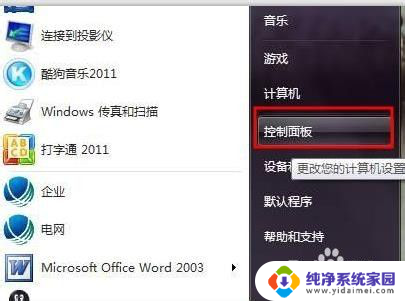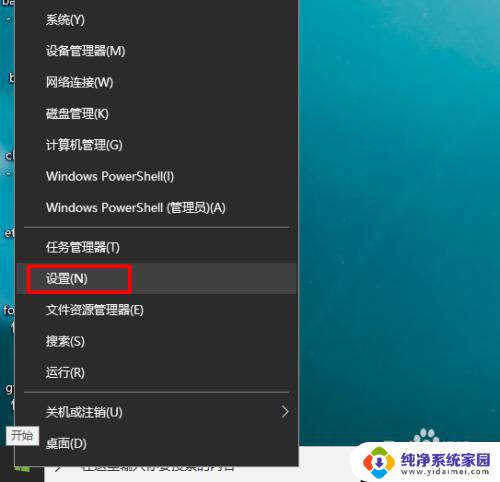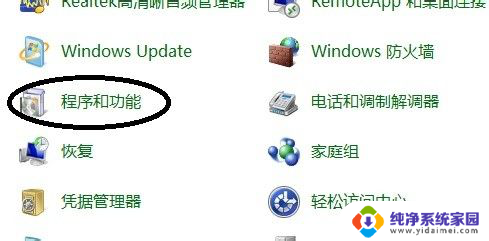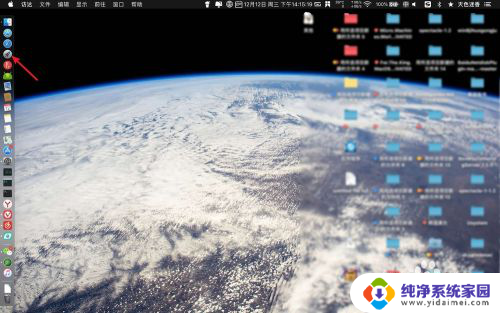mac卸载ps怎么卸载干净 mac卸载ps软件的步骤
更新时间:2023-06-18 10:41:40作者:yang
mac卸载ps怎么卸载干净,Mac是广大设计师和创意人士的常用操作系统,而Photoshop(简称PS)则是他们最爱用的设计软件之一,然而如果您想卸载PS软件从而释放Mac的存储空间或更换更新版本的软件,您需要确保彻底清除掉相关文件,以避免残留的问题。本文将会介绍如何快速干净地卸载Mac上的PS软件。
具体方法:
1.在桌面上点击顶部菜单中的“前往”选项,然后在下拉列表中选择“应用程序”。
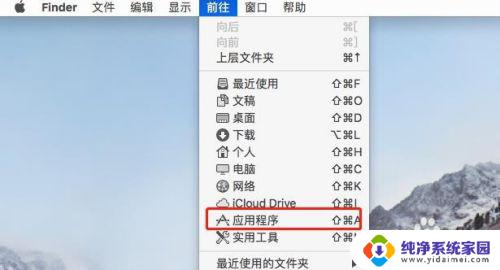
2.在应用程序中找到安装的ps程序,双击该程序。
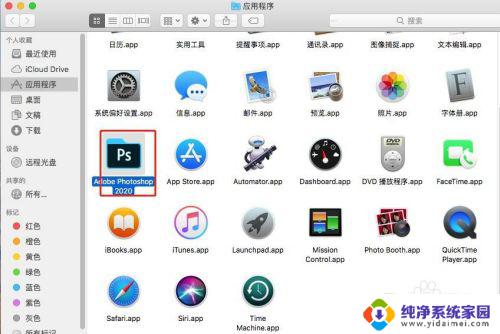
3.双击第一个卸载程序的选项,如下图所示:
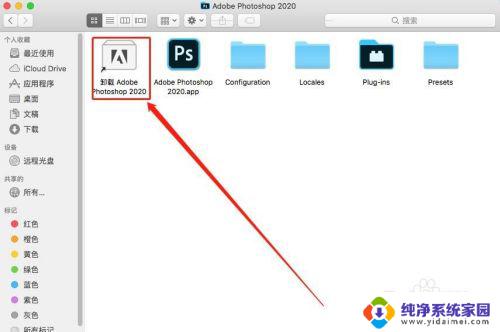
4.卸载之前会要求输入密码,输入完成之后点击“好”这个选项。
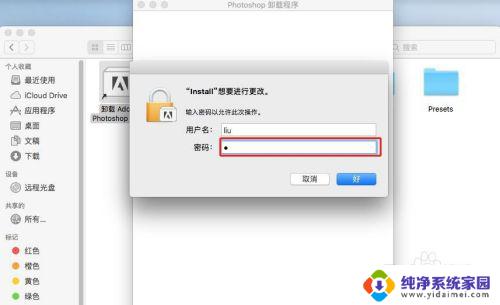
5.选择“是,确定删除”这个选项。
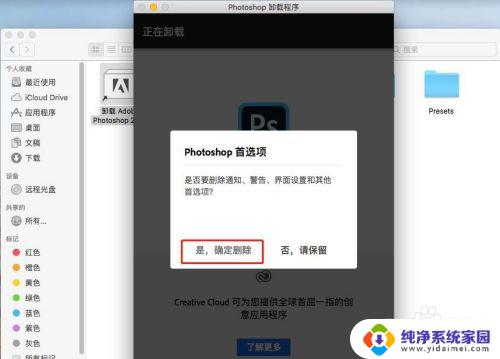
6.这时ps就已经卸载完了,点击关闭即可。
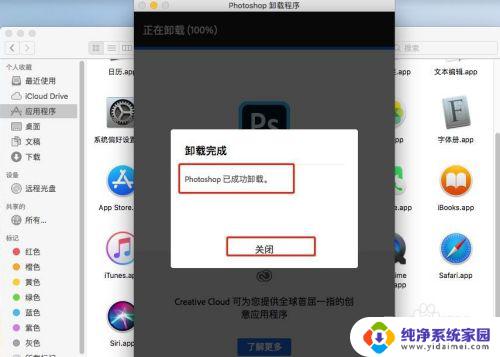
以上就是如何彻底卸载Mac上的PS,如果您遇到了类似的问题,可以参考本文介绍的步骤进行修复,希望这篇文章对您有所帮助。